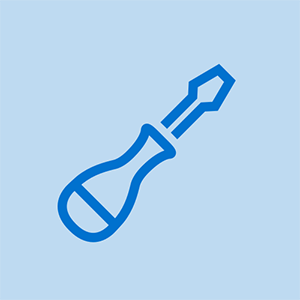OS X의 회전하는 비치 볼을 원하는 것보다 더 자주 바라보고 있다면 램 답입니다. RAM은 Mac의 단기 메모리입니다. 즉, 시스템이 프로그램이나 프로세스를 열 때마다 RAM에로드합니다. 시스템이 RAM이 저장할 수있는 것보다 더 많은 응용 프로그램을 처리해야하는 경우 일부 응용 프로그램을 하드 드라이브의 임시 저장 영역 (스왑 파일이라고 함)으로 오프로드해야합니다. 이것은 자원을 먹고 모든 것을 크롤링하는 속도를 늦 춥니 다. 마치 복잡한 새 조리법을 요리 할 때 갑자기 조리대 공간이 부족하고 모든 도마가 가득 찼을 때와 비슷합니다. 물건을 옮기는 동안 모든 것을 떨어 뜨리고 작업 할 충분한 공간을 열렬히 비워야합니다. . 한편, 당신의 항아리가 끓고 있고 화재 경보기가 울립니다. 요리가 어떻게 작동하는지 잘 모르겠지만 RAM이 더 많았다면 이런 일은 일어나지 않았을 것입니다.

모든 RAM으로 한 번에 몇 개의 탭을 열 수 있는지 상상해보십시오!
얼마 전까지 만해도 많은 Mac에 2GB 이하의 RAM이 탑재되었습니다. 이는 오늘날의 리소스를 많이 사용하는 소프트웨어로 빠르게 채워질 것입니다. 그러나 우리가 가장 좋아하는 소프트웨어 회사가 계속해서 새로운 기능을 추가하고 디지털 생활을 더 시원하고 멋지게 만들면서 기존 RAM 제한 하드웨어는 계속 따라 잡기 위해 점점 더 어려움을 겪고 있습니다. 다행히 대부분의 경우이 방법은 쉽게 해결할 수 있습니다.
RAM 업그레이드에 대한 한 가지 중요한주의 사항은 Mac에서 사용할 수있는 RAM의 양이 컴퓨터의 나머지 하드웨어에 의해 제한된다는 것입니다. 모든 컴퓨터가 16GB의 RAM을 처리 할 수있는 것은 아니며 어떤 컴퓨터가 어떤 RAM 구성을 처리 할 수 있는지 파악하는 것이 때때로 까다로울 수 있습니다. 원치 않으시면 저희의 Mac ID 도구를 선택한 다음 메모리 Maxxer 업그레이드 키트 특정 Mac 용. 각 Memory Maxxer 업그레이드 키트는 컴퓨터의 RAM 잠재력에 도달 할 수 있도록 정확한 RAM 유형과 크기를 정확하게 설명합니다. 컴퓨터에 최고의 RAM 경험을 제공하고 있다는 사실을 알고 안심할 수 있습니다.
RAM 업그레이드가 적합한 지 확인하려면 OS X의 활동 모니터를 열고 시스템 메모리를 클릭하십시오. 차트에 대부분의 RAM이 '활성'또는 '유선'으로 표시되면 시스템 속도가 느려질 수 있습니다. 거기에있는 동안 설치된 RAM 용량을 확인하고이를 Memory Maxxer 업그레이드 키트의 RAM 용량과 비교하십시오.

이 Mac에는 많은 '활성'메모리가 있습니다. 새 RAM이 필요할 수 있습니다.
그래서 거기에 있습니다. 더 빠른 속도와 저장 용량을 찾고 있다면 SSD 당신의 새로운 가장 친한 친구입니다. 만약 모든 탭 당신은 우리의 응용 프로그램을 최대한 활용할 수 있습니다 메모리 Maxxer 업그레이드 키트 . 오래된 Mac을 서랍에 멍하니 두지 마십시오. 키트를 구입하고 오랜 친구를 업그레이드하십시오.
 도구
도구 새로운 RAM 업그레이드 키트로 새로운 Mac Mini를 최대한 활용하세요
 수리 가이드
수리 가이드 Mac Mini 1TB 듀얼 하드 드라이브 업그레이드
 도구
도구